На вкладке Формы модуля Конструктор форм можно создать и отредактировать формы, которые затем можно вывести на страницах сайта.
После перехода на вкладку вы увидите список форм, уже созданных на сайте.
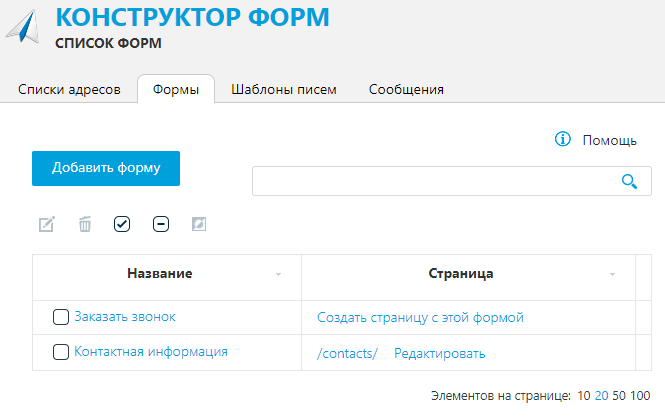
В списке отображены:
- Название формы со ссылкой на страницу редактирования формы.
- Ссылка на страницу размещения формы. Если такая страница не создавалась, то вы увидите ссылку для создания страницы с этой формой.
Добавление формы
Чтобы создать новую форму, выполните следующие шаги:
Нажмите Добавить форму и введите имя новой формы. Из списка адресов выберите адрес получателя.
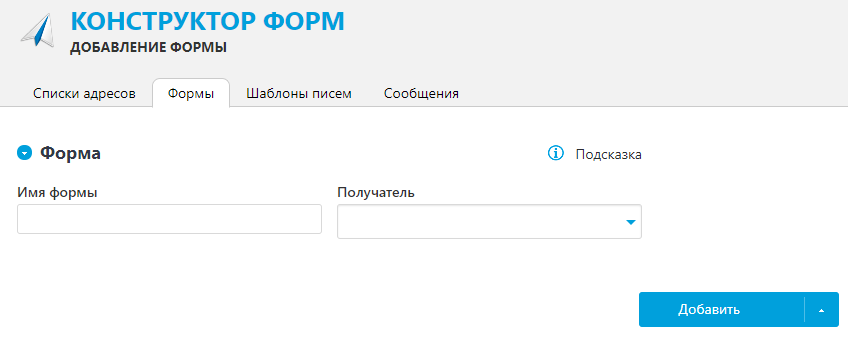
Имя формы будет использоваться при выводе формы на сайте. Нажмите Добавить. Теперь можно добавить группы полей и поля форм.
Шаг 2. Добавьте группу полей для формы.
Создание группы полей позволяет объединить поля со схожим назначением в одну группу. Например, создавая форму "Отзыв о сайте" можно объединить в группу "Личные данные" такие поля, как "Имя", "Фамилия", "Год рождения", а в группу "Мнение о сайте" включить поля "Отзыв", "Оценка".
Нажмите на Добавить группу на странице редактирования формы.
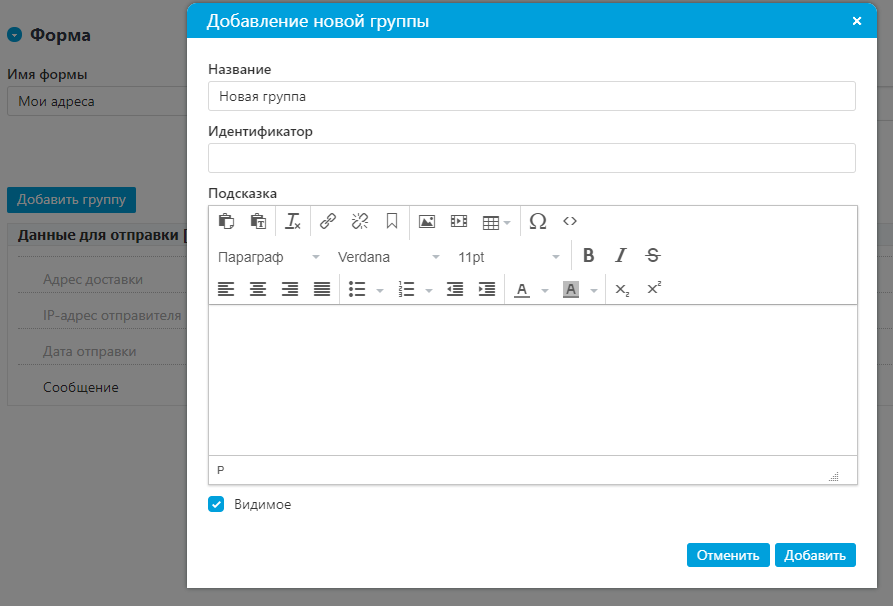
Далее нужно ввести следующие данные:
- Название группы. Обязательное поле. Название группы полей будет отображаться на сайте.
- Идентификатор. Обязательное поле. Заполняется автоматически при изменении поля "Название группы".
После заполнения полей формы добавления нажмите Сохранить. Теперь можно заполнить группу необходимыми полями.
Шаг 3. Добавьте поля в группу.
Нажмите Добавить поле в соответствующей группе и заполните появившуюся форму.
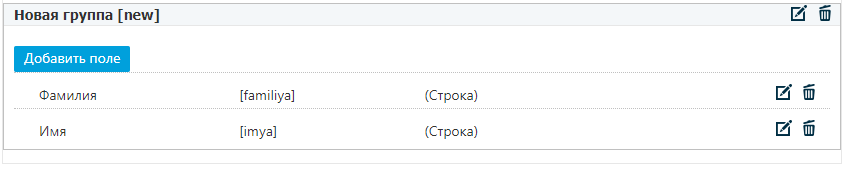
В форме добавления нужно ввести следующие данные:
- Название — введите название поля, которое будет отображаться на сайте. (Например, "Отзыв"). Обязательное поле.
- Идентификатор — идентификатор поля. Заполняется автоматически при добавлении названия поля. Можно ввести свой идентификатор. Далее можно использовать в шаблонах (например, как макросы в Шаблонах писем: в тексте письма или в тексте автоответа). Обязательное поле.
Примечание: поля с одинаковым идентификатором будут считаться одним и тем же полем и иметь одно и то же значение.
- Тип — выберите тип данных, который характеризует данное поле. Например, для поля "Имя" в группе "Личные данные" будет наиболее подходящим тип "Простой текст", а для поля "Год рождения" в той же группе лучше выбрать тип "Дата". Подробнее о типе данных см. в топике Типы данных.
- Подсказка — введите текст, поясняющий назначение данного поля. Этот текст может выводиться в качестве всплывающей подсказки при наведении на поле.
- Используемый справочник — если вы выбрали тип данных "Выпадающий список" или "Выпадающий список со множественным выбором", то появится это поле, в котором нужно выбрать тот справочник, который будет использован для формирования элементов выпадающего списка. Подробнее о справочниках для выпадающих списков читайте в топике Выпадающий список.
- Формат значения — для некоторых типов полей позволяет выбрать способ проверки данных, вводимых в дальнейшем в это поле. В случае, если значение не проходит проверку по указанному способу, будет выдана ошибка и запрос на повторный ввод данных.
- Обязательное — эта опция позволяет указать, что поле обязательно к заполнению. При отправке такое поле будет проверяться и в том случае, если оно не будет заполнено, будет происходить перенаправление на страницу с указанием тех полей, которые не были заполнены и просьбой заполнить их повторно.
После заполнения свойств поля нажмите Сохранить. Далее можно добавить новую группу полей или новое поле.
Редактирование формы
Чтобы отредактировать существующую форму, в списке форм нажмите на пиктограмму Редактировать ![]() , либо нажмите на название формы в колонке Название.
, либо нажмите на название формы в колонке Название.
Редактирование полей формы
Чтобы отредактировать существующую группу полей, перейдите на страницу редактирования формы и нажмите на пиктограмму ![]() в строке заголовка группы полей.
в строке заголовка группы полей.
Чтобы отредактировать поле в группе, перейдите на страницу редактирования формы и нажмите на пиктограмму ![]() в строке с названием поля.
в строке с названием поля.
Для вывода формы на странице сайта используется макрос %webforms add()%. Можно также воспользоваться ссылкой "Создать страницу с этой формой" в списке форм, в этом случае будет создана форма с выпадающим списком со всеми списками адресатов.


